استخدام iTunes لمزامنة محتوى جهاز iPhone أو iPad أو iPod مع الكمبيوتر
على macOS Mojave أو الإصدارات الأقدم أو جهاز كمبيوتر يعمل بنظام Windows، يمكنك استخدام iTunes لمزامنة الموسيقى والأفلام والمزيد.
قبل استخدام iTunes لمزامنة المحتوى مع جهاز iOS أو iPadOS، ضع في اعتبارك الخيارات المستندة إلى السحابة للمزامنة. على جهاز Mac، يمكنك استخدام iCloud أو Apple Music أو خدمات مماثلة للحفاظ على المحتوى الموجود على جهاز الكمبيوتر الخاص بك في السحابة. على جهاز الكمبيوتر، يمكنك استخدام Apple Music أو تطبيق Apple Devices. وبذلك يمكنك الوصول إلى الموسيقى والصور وغير ذلك من المحتوى على أجهزتك عندما لا تكون قريبًا من الكمبيوتر الخاص بك.
تعرّف على المزيد حول استخدام Apple Music أو تطبيق Apple Devices أو iCloud Photos بدلاً من iTunes.
إذا كنت تستخدم iCloud أو خدمات أخرى مثل Apple Music لإبقاء المحتوى محدَّثًا على جميع أجهزتك، فقد يتم إيقاف تشغيل المزامنة من خلال iTunes.
ما يمكن مزامنته مع iTunes
الألبومات، والأغاني، وقوائم التشغيل، والأفلام، وبرامج التلفاز، وملفات البودكاست، والكتب الصوتية.
الصور ومقاطع الفيديو.
جهات الاتصال والتقاويم.
قد تختلف ميزات iTunes حسب البلد أو المنطقة.
مزامنة المحتوى أو إزالته باستخدام iTunes
افتح iTunes وقم بتوصيل الجهاز بجهاز الكمبيوتر باستخدام كبل USB.
انقر على أيقونة الجهاز في أعلى يمين نافذة iTunes. تعرّف على ما يمكنك فعله إذا لم تظهر لك الأيقونة.

من القائمة التي تظهر ضمن "الإعدادات" على يمين نافذة iTunes، انقر على نوع المحتوى الذي تريد مزامنته أو إزالته.* لتفعيل مزامنة نوع معيّن من المحتوى، حدّد مربّع الاختيار الموجود بجوار "مزامنة".
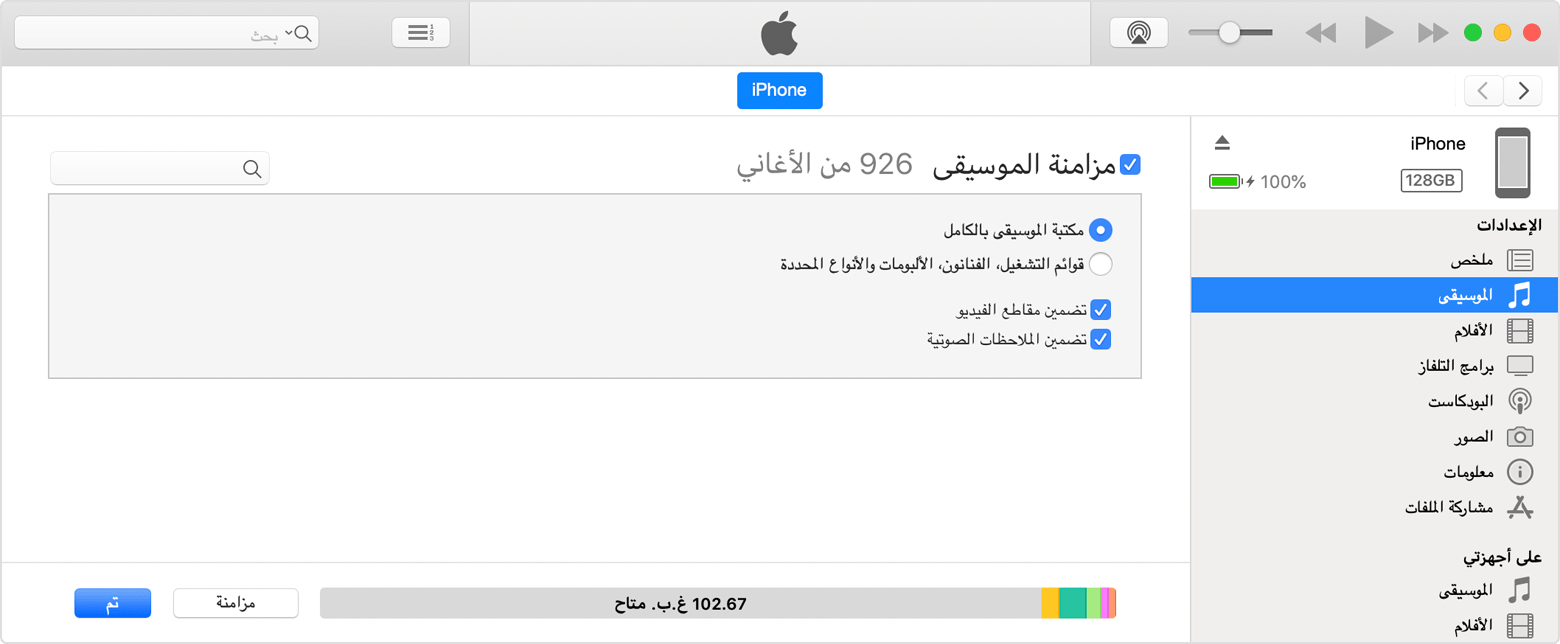
حدِّد مربّع الاختيار المجاور لكل عنصر تريد مزامنته.
انقر على زر "تطبيق" في أسفل يسار النافذة. إذا لم تبدأ المزامنة تلقائيًا، فانقر على زر المزامنة.
* يمكنك مزامنة جهاز مع مكتبة iTunes واحدة فقط في كل مرة. إذا ظهرت لك رسالة تفيد بأنه تمت مزامنة الجهاز مع مكتبة iTunes أخرى، فهذا يعني أنه سبق توصيل جهازك بجهاز كمبيوتر آخر. عند النقر على "Remove and Sync" (مسح والمزامنة) في تلك الرسالة، سيتم محو كل المحتوى من النوع المحدّد على جهازك واستبداله بمحتوى من هذا الكمبيوتر.
مزامنة المحتوى باستخدام Wi-Fi
بعد إعداد المزامنة مع iTunes باستخدام USB، يمكنك إعداد iTunes لإجراء المزامنة مع جهازك باستخدام شبكة Wi-Fi بدلاً من USB.
قم بتوصيل جهازك بالكمبيوتر باستخدام كبل USB، ثم افتح iTunes وحدد جهازك. تعرّف على ما يلزمك فعله إذا لم يظهر جهازك على الكمبيوتر.
انقر على "الملخص" على يمين نافذة iTunes.
حدد "المزامنة مع هذا الـ [جهاز] عبر Wi-Fi".
انقر على Apply (تطبيق).
عندما يكون الكمبيوتر والجهاز على شبكة Wi-Fi ذاتها، سيظهر الجهاز في iTunes. وستتم مزامنة الجهاز تلقائيًا متى تم توصيله بالكهرباء وفتح iTunes على الكمبيوتر.
الحصول على مساعدة
تعرّف على ما ينبغي فعله في حالة ملاحظة خطأ عندما تحاول مزامنة iPhone أو iPad أو iPod touch مع iTunes.
تعرّف على ما يلزمك فعله إذا رأيت تنبيهًا في iTunes لـ Windows يفيد بتوقُف دعم مزامنة جهات الاتصال والتقويمات.
تعَّرف على كيفية إعادة تنزيل التطبيقات وإعادة تنزيل الموسيقى التي اشتريتها على جهاز آخر.
تعرّف على كيفية استيراد الصور ومقاطع الفيديو إلى الكمبيوتر.